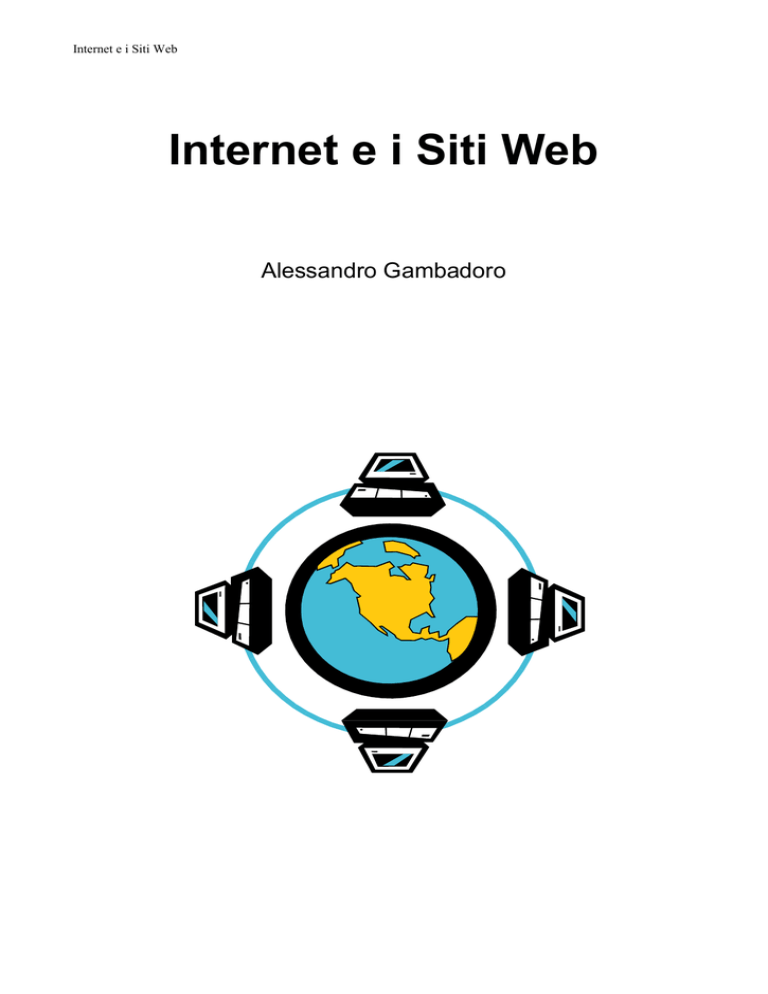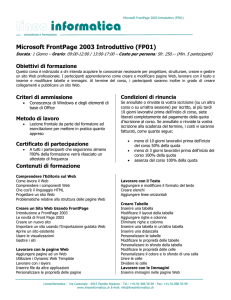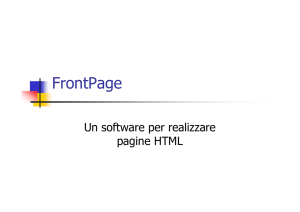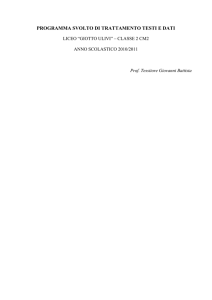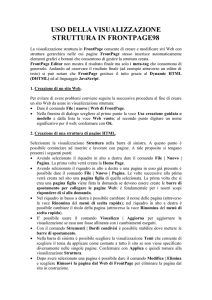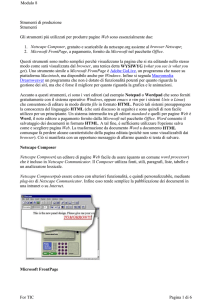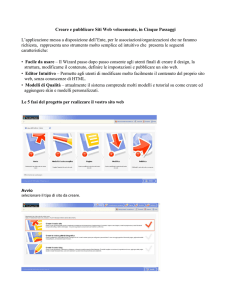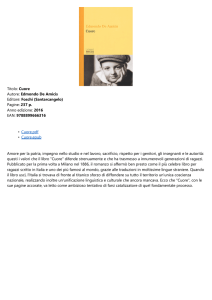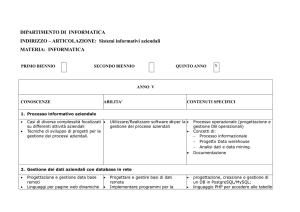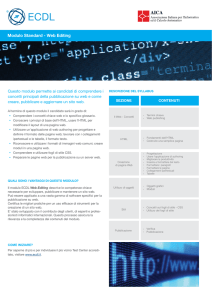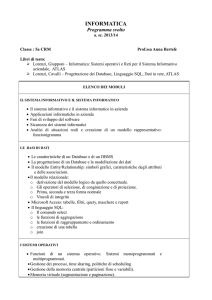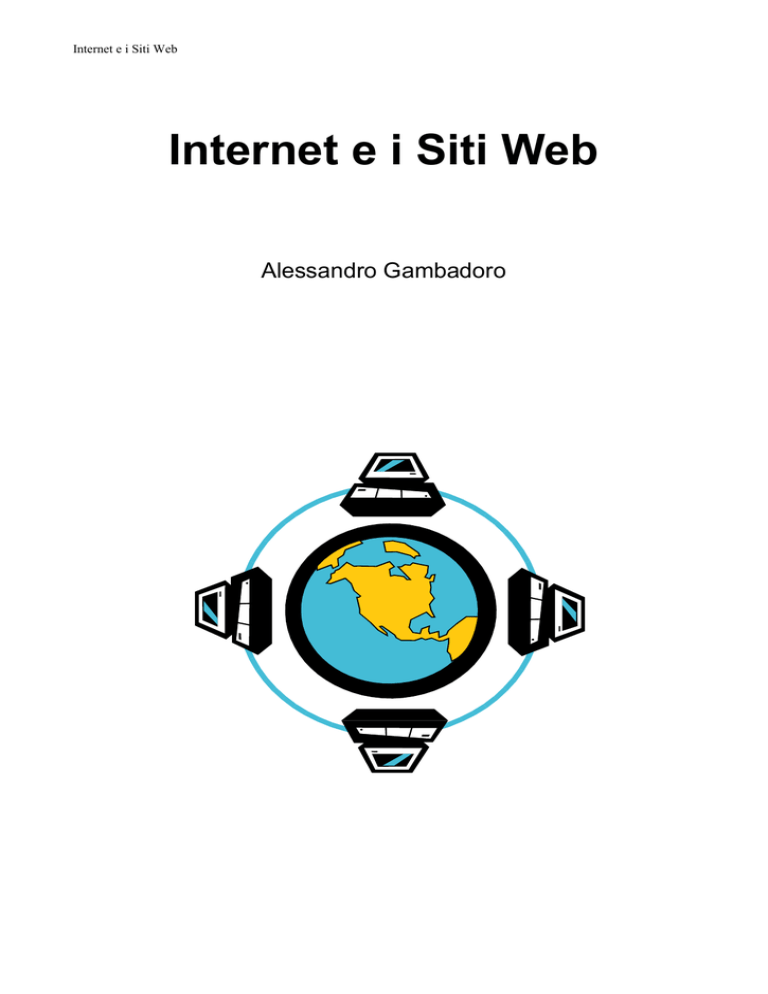
Internet e i Siti Web
Internet e i Siti Web
Alessandro Gambadoro
Internet e i Siti Web
Internet in pillole
In queste pagine si cercherà di spiegare in modo semplice ma preciso come creare ed
amministrare un sito Web, e quali tecniche utilizzare per fargli assumere un aspetto serio e
professionale. Verranno analizzati i più diffusi errori d’interfaccia e concettuali, mettendovi nella
condizione di rilevare quelli eventualmente esistenti. Tuttavia prima di passare a tutto ciò ritengo
opportuno fare una breve introduzione sulla Rete. Mi rendo perfettamente conto che alcuni di voi si
annoieranno a leggere delle informazioni che forse sanno già, trovandole magari troppo superficiali,
ma il mio scopo è quello di spiegare con termini molto semplici tutto ciò che riguarda Internet. Al
giorno d’oggi questa parola è sulla bocca di tutti, però pochi sanno esattamente i servizi ad essa
connessi.
Internet: i servizi
Il termine Internet indica un gruppo di computer che sono connessi fra loro impiegando
protocolli (descrizioni di tecnologie) standard per scambiarsi informazioni. La popolarità
guadagnata da Internet è l’avvenimento più importante che si sia verificato nel mondo
dell’informatica dopo la presentazione del Pc IBM nel 1981. L’analogia con il Pc è appropriata per
svariate ragioni. Il personal non era perfetto: alcune sue caratteristiche specifiche erano discutibili o
persino scadenti. Nonostante ciò, la sua popolarità aumentò a tal punto da farlo diventare lo
standard di riferimento per lo sviluppo delle applicazioni.
Internet è oggi un insieme disorganico di reti di computer interconnesse, commerciali e non, fra
le quali vi sono alcuni servizi di informazioni on-line, a cui gli utenti possono abbonarsi. I server
sono sparsi per il mondo, e sono connessi a Internet attraverso diversi percorsi ad alta e bassa
capacità. La maggior parte dei clienti utilizza i personal computer per collegarsi al sistema tramite
la rete telefonica, che ha una bassa ampiezza di banda e non può quindi portare molti bit (sono
necessari 8 bit per un carattere) al secondo. Il congegno che connette le linee telefoniche ai Pc è il
modem (abbreviazione di modulatore-demodulatore) che converte gli 0 e 1 (uniche unità di
memorizzazione comprensibili dai computer) in suoni. Nei primi tempi dei Pc IBM, i modem erano
piuttosto lenti e trasportavano dati al ritmo di 300 o 1200 bit al secondo. La maggior parte dei dati
trasmessi a queste velocità attraverso le linee telefoniche erano costituiti da testi perché, essendo
Pagina 1
Internet e i Siti Web
così scarsa la quantità di informazioni che si poteva trasmettere ogni secondo, la trasmissione di
immagini era penosamente lenta. I modem più veloci sono diventati economicamente molto più
abbordabili. Oggi molti modem sono in grado di inviare e ricevere 28.800 e 33.600 bit al secondo.
Da un punto di vista pratico questa è una velocità di trasmissione ancora insufficiente per molti tipi
di trasmissioni, quali ad esempio i filmati.
Un servizio Internet molto diffuso è la bacheca elettronica, un posto in cui si lasciano messaggi
che possono venire letti da chiunque. Ne risulta una conversazione pubblica tra persone che
ricevono messaggi e rispondono. Questo scambi sono, di solito, asincroni: chi manda e chi riceve il
messaggio non conversano in tempo reale, ma in differita nel tempo. Su Internet, dove le bacheche
elettroniche (che spesso non hanno un direttore o moderatore) sono chiamate usenet newsgroups ,
esistono migliaia di gruppi di persone che partecipano a discussioni su argomenti molto specifici,
come le macchine Ford o i misteri dei Maya. Potete scaricare tutti i messaggi riguardanti un
determinato tema, o soltanto i messaggi più recenti, o solo quelli che rispondono a un altro specifico
messaggio, e così via.
Oltre alla posta elettronica e allo scambio di file, Internet consente il Web browsing, che è una
delle sue applicazioni più popolari. Il World Wide Web (o brevemente WWW) fa riferimento ai
server connessi a Internet che offrono pagine grafiche di informazione. Quando ci si collega con
uno di questi server, compare una pagina con un certo numero di links (collegamenti ipertestuali).
Quando si attiva un link cliccandoci sopra con il mouse, si passa alla relativa pagina che contiene
ulteriori informazioni e altri links. Questa pagina può avere sede sullo stesso server, o su un
qualunque altro server collegato a Internet.
La facilità con la quale società e persone possono pubblicare informazioni su Internet sta
cambiando completamente il significato stesso del termine pubblicare. Internet si è affermata
proprio perché offre uno spazio dove pubblicare contenuti. E ha abbastanza utenti da trarre
beneficio dall’instaurarsi di un circolo positivo: più abbonati trova, più contenuti offre, e più
contenuti offre, più abbonati trova.
La storia della Rete
Negli anni Sessanta alcuni ricercatori americani cominciarono a fare esperimenti collegando
alcuni computer fra loro attraverso le linee telefoniche, usando i fondi dell’Advanced Reserarch
Projects Agency (ARPA) del dipartimento della difesa degli Stati Uniti. L’ARPA voleva vedere se
computer che si trovavano in luoghi diversi potevano essere collegati usando una nuova tecnologia
conosciuta come commutazione di pacchetto. Questa tecnologia, mediante la quale i dati diretti
Pagina 2
Internet e i Siti Web
verso una certa destinazione sono spezzati in piccole parti, ognuna con il proprio “indirizzo di
destinazione”, portava con sé la speranza di rendere possibile a diversi utenti di usare e condividere
la stessa linea di comunicazione. Cosa altrettanto importante, dal punto di vista di ARPA, era che
questo sistema permetteva la creazione di reti che potevano automaticamente dirottare i dati
evitando computer e circuiti bloccati e fuori uso. L’intenzione di ARPA non era quella di creare
l’odierna comunità internazionale di utilizzatori della Rete ma di sviluppare una rete che potesse
continuare a funzionare anche in caso di attacco nucleare. I precedenti tentativi per mettere in rete i
computer richiedevano una linea per ogni computer sulla Rete, una sorta di ferrovia mono-binario.
Il sistema a pacchetti permette la creazione di superstrade per i dati in cui un gran numero di veicoli
può condividere la stessa corsia. Ad ogni pacchetto viene fornito l’equivalente computerizzato di
una cartina geografica e di un timbro numerato così che possa raggiungere la destinazione esatta
dove venire poi riassemblato in un messaggio che possa essere utilizzato da un altro computer o da
un essere umano. Questo sistema permette ai computer di condividere i dati e ai ricercatori di
scambiare posta elettronica, o e-mail. In se stessa, l’e-mail è una specie di rivoluzione: offre la
possibilità di spedire lettere dettagliate alla velocità di una telefonata. Quando questo sistema,
conosciuto come ARPANet, crebbe, alcuni intraprendenti studenti di college (ed uno delle scuole
superiori) svilupparono un modo di usarla per tenere delle conferenze online. Queste iniziarono
come discussioni orientate al mondo scientifico, ma presto si sono ramificate fino a coprire
praticamente ogni argomento, man mano che la gente ha compreso le potenzialità di poter “parlare”
a centinaia, o addirittura migliaia di persone.
Negli anni Sessanta ARPA ha aiutato lo sviluppo di regole, o protocolli, per trasferire i dati tra
differenti tipi di reti di computer. Questo protocollo “Internet” (da “internetworking”,
interconnessione) ha reso possibile lo sviluppo della rete internazionale che abbiamo oggi e che
collega ogni tipo di computer attraverso i confini nazionali. Prima della fine degli anni Settanta, si
sono sviluppati i collegamenti tra ARPANet e i servizi corrispondenti negli altri paesi. Il mondo è
ora unito in una ragnatela di computer.
Negli anni Ottanta questa rete di reti, che diventa comunemente nota come Internet, si espande
con velocità fenomenale. Centinaia, poi migliaia, di università, enti di ricerca e agenzie governative
iniziano a connettere i loro computer a questa rete mondiale. Alcuni hobbisti intraprendenti e alcune
aziende, che non pagavano volentieri gli alti costi di accesso a Internet impararono come fare a
collegare i propri sistemi a Internet, anche se “solamente” per la posta elettronica e le conferenze.
Alcuni di questi sistemi cominciarono ad offrire l’accesso al pubblico. Ora chiunque abbia un
computer e un modem (e tenacia) può girare per il mondo.
Pagina 3
Internet e i Siti Web
Negli anni Novanta la Rete continua a crescere in modo esponenziale. Alcune stime dicono che
il volume dei messaggi trasferiti attraverso la Rete cresce del 20 per cento al mese.
Creazione e gestione di un Sito Web
L’adagio per cui il buongiorno si vede dal mattino vale anche per lo sviluppo del software e
l’interfaccia utente ne incarna alla perfezione il senso. Oggi si parla molto di interfacce “attive”, di
pagine “vive” e “dinamiche”, che sanno reagire e persino agire quando hanno di fronte un utente. Se
è vero che sempre più dati e attività passeranno attraverso il Web, diventa necessario definire un set
di regole per disegnare in modo congruo ed efficace l’interfaccia utente di un server Web. Proprio
questo è lo scopo della presente guida: capire le entità in gioco e disporle nel modo migliore,
analizzando gli errori più diffusi e prevenendoli.
Interattività e Ipertesti
Per favorire un corretto approccio alla problematica delle interfacce, bisognerebbe riscoprire il
senso di alcuni termini. Ad esempio, cosa si intende con il termine interattività? Ciò che è
interattivo è ciò che dà spazio all’utente, seguendone i movimenti, i comandi e le richieste di
assistenza. Bisognerebbe anche approfondire la logica degli ipertesti ed imparare a sfruttarne le
caratteristiche di sintesi. Il maggior pregio degli ipertesti, infatti, è proprio la sintesi resa possibile
dai link, collegamenti grazie ai quali è possibile passare da una pagina ad un altro oggetto presente
nel World Wide Web. In mancanza di metodi ipertestuali ci troveremmo dinanzi a contenuti che,
nel tentativo di essere esaustivi, si ingigantiscono. La tecnica dell’ipertesto, invece, consente di
creare pagine più sintetiche, in cui gli approfondimenti sono demandati ai link. L’ipertesto ha anche
un’altra valenza: rendere possibile una fruizione non lineare e personalizzata dei contenuti. Diviene
quindi fondamentale il design dei contenuti inteso come capacità di vagliare e strutturare l’accesso
ai contenuti. In sostanza, una buona interfaccia utente per Web ha l’interattività come fine e
l’ipertesto come mezzo.
Immediatezza e Usabilità
L’interfaccia è il risultato dell’integrazione di molti e diversi aspetti. L’usabilità di un’interfaccia
dipende fortemente dall’immediatezza con la quale è possibile individuare i contenuti e i percorsi.
Grossa e crescente importanza hanno i supporti multimediali che se da un lato aumentano l’agio con
Pagina 4
Internet e i Siti Web
cui l’utente si avvicina all’interfaccia, dall’altro richiedono l’impiego di una grande quantità di
risorse. La scelta di introdurre tali contenuti, dunque, va attentamente pesata dal momento che
rischia di rendere fruibili le pagine solo ad una ristretta fascia di utenti.
Web e Designer
Se alcuni dei più diffusi programmi al mondo riconosciuti come i più user-friendly mostrano
segni di incongruenze nelle interfacce, pensate a cosa può avvenire sul Web! Centinaia di migliaia
di persone nel mondo, in questi anni, sono improvvisamente stati colti dalla mania di pubblicare
informazioni in quella che è la più grande e caotica enciclopedia del mondo. Ogni sito propone un
proprio approccio al design dei contenuti e la confusione è pressoché totale. Si consideri inoltre che,
almeno inizialmente, grafici e designer sono stati esclusi dai progetti di Web, perché non riuscivano
a coniugare la propria creatività con un linguaggio di programmazione. Per un certo periodo non si
è ben compreso se fossero i designer a dover imparare a programmare o se, invece, essi dovessero
limitarsi a guidare gli sviluppatori che costruivano software ed interfaccia. Oggi a nessuno verrebbe
in mente di costringere un illustratore a disegnare in PostScript anziché usare FreeHand o Corel
Draw. La stessa cosa è accaduta per Internet.
I difetti più comuni dei siti Web
Collegandosi per la prima volta a Internet e frequentando perlopiù siti noti, si ha l’impressione
che le interfacce siano piuttosto simili, per velocità e disegno. L’impatto con il grande caos di forme
e contenuti avviene in un secondo momento e precisamente quando si abbandonano i percorsi
classici e ci si infila nel sottobosco dei link e degli ipertesti. In molti casi le pubblicazioni su Web
non sono altro che una riproduzione di contenuti pensati e redatti per gli altri media. E ciò va contro
la prima regola fondamentale delle interfacce, ovvero quella che impone che le informazioni siano
presentate in modo adatto al media.
Se una pubblicazione fa un massiccio uso di immagini non si può riproporla allo stesso modo sul
Web. E’ necessario considerare la fruibilità del sito e dunque ridurre al minimo i contributi grafici.
Alcuni siti soffrono, invece, di eccessi di tecnologia e presentano frame, applet Java o plug-in
particolari, senza che ce ne sia un reale bisogno e talvolta ciò significa solamente ridurre il proprio
bacino d’utenza a quelle persone che dispongono di un computer particolarmente veloce o
semplicemente di un browser adeguato.
Capita spesso di vedere pagine molto lunghe che contravvengono alle caratteristiche più
importanti dell’ipertesto: la sintesi e l’organizzazione “non-lineare” delle informazioni. In alcuni
Pagina 5
Internet e i Siti Web
casi non vi è sufficiente navigabilità. Non è raro imbattersi in un sito abbellito con i frame ma in cui
non si riesce a navigare bene perché manca un comando del tipo “Torna alla pagina precedente”.
Nel caso di siti commerciali l’aspetto grafico rappresenta una caratteristica fondamentale perché,
come i contenuti, ha la forza di attrarre gli utenti. Il progetto dell’interfaccia dei software (siano essi
pagine Internet o programmi applicativi) costituisce oggi un nuovo ramo del design.
Consigli pratici per mettere su un Sito Web
Prima di dare inizio ad una qualunque pubblicazione di contenuti è necessario sapere esattamente
cosa si intende pubblicare, prevederne l’organizzazione e predisporre l’incrementabilità. Bisogna
sempre chiedersi quali siano le aspettative dell’utente che fruirà del vostro sito, cercando di
migliorare l’aspetto dell’usabilità generale.
Rendere le informazioni facilmente raggiungibili è la prima cosa; immediatamente dopo bisogna
dare, ovunque sia possibile ed in modo ipertestuale, informazioni aggiuntive. In questo modo si
strutturano al meglio i contenuti e si preservano sintesi e incrementabilità.
Una delle caratteristiche da introdurre immediatamente nel progetto è la possibilità per gli utenti
di fornire feedback, ossia informazioni inerenti al sito Web. Sarà così possibile sentire gli umori
degli utenti sin dal primo giorno di pubblicazione ed individuare in fretta i punti critici. E’
importante che l’effetto comunicativo sia reale ed efficace e non presunto. Date un immediato
posizionamento della vostra iniziativa. Collocatela nel vostro contesto sociale, con la citazione di
tutte le appartenenze, sinergie e quant’altro. In tal modo l’utente disporrà di ulteriore informazione
per orientarsi, comprendere e raggiungere i contenuti che cerca.
Organizzare i contenuti
Una volta pianificati i contenuti bisognerà cominciare ad organizzarli in modo adeguato. E’
buona abitudine quella di produrre pagine brevi, scritte in un linguaggio chiaro e, se possibile,
utilizzando le convenzioni più diffuse e consolidate.
Non va dimenticato che uno schermo per computer provoca stanchezza nel caso di sessioni di
lettura troppo lunghe. E’ necessario, inoltre, tener conto della natura intrinsecamente transnazionale della rete e rispettare regole come la netiquette (insieme di regole di buona educazione in
rete), convenzioni sulla nomenclatura di pagine ed indirizzi. Altre semplici regole, più che altro
frutto di consuetudini, sono le seguenti:
Evitare il più possibile i blink (scritte lampeggianti generate in HTML);
Gestire le fasi di pubblicazione in modo da eliminare diciture tipo “Lavori in corso”;
Pagina 6
Internet e i Siti Web
Prevedere esplicativi messaggi di errore (ad esempio se si fa un collegamento a un URL
inesistente) che, se lasciati al server, sono generalmente molto criptici;
Verificare la leggibilità dei contenuti su monitor diversi e piattaforme diverse. Capita infatti
che un pattern di sfondo gradevole sul nostro PC, renda illeggibile la stessa pagina su un altro
computer;
Ridurre al minimo per l’utente la necessità di usare le barre di scorrimento;
Sviluppare uno schema di navigazione semplice e coerente, che consenta ai visitatori di
accedere alle informazioni utili il più rapidamente possibile, facilitando in tal modo il reperimento
di tutte le informazioni presenti sul sito;
Attirare l’attenzione dei visitatori verso le parti più importanti delle pagine, usando ad arte le
animazioni per evidenziare gli elementi più rilevanti;
Dare a tutte le pagine del sito un aspetto e comportamento coerenti;
Non utilizzare più di uno o due caratteri per lo stesso sito;
Riutilizzate le immagini in più parti del sito, fruttando in tal modo la cache del browser e
velocizzando il caricamento;
E’ opportuno che la dimensione totale di ogni pagina non superi i 50 Kbyte (questo valore
comprende anche le immagini e gli altri elementi collegati, ad esempio gli applet Java);
I Frame: pro e contro
I frame sono delle finestre aperte all’interno di una pagina HTML. Essi permettono di
risparmiare tempo di caricamento e di organizzare al meglio gli spazi, ma vi sono anche pesanti
controindicazioni per il loro uso. Prima di tutte la gestione della navigazione che esclude di fatto
l’utilizzabilità dei comandi di navigazione del browser. In questo senso diviene estremamente utile
l’introduzione di un comando del tipo “Torna alla pagina precedente”. Tra i lati negativi dei frame
sono da segnalare, a mio parere, una maggiore occupazione di spazio su disco e una certa
dispersione delle informazioni nella pagina. In certi casi, tuttavia, i limiti dei frame sono gli stessi
del browser. Provate, ad esempio, a stampare le pagine HTML contenente dei frame. Se si intende
replicare sul Web ogni caratteristica delle interfacce dei software applicativi (finestre
sovrapponibili, menù di ogni genere …) si rischia di snaturare quella universale semplicità di
utilizzo della rete che è stato il primo germe del suo successo. Un buon consiglio è quello di
introdurre una pre-homepage dove l’utente possa scegliere la sua modalità di fruizione del sito (ad
esempio con o senza frame).
Uso della grafica
Pagina 7
Internet e i Siti Web
I componenti grafici di un sito devono essere di dimensioni ragionevoli sia per quanto riguarda
lo spazio nella pagina sia per quanto concerne la memoria da allocare e i tempi necessari a
completare il download di tutti gli accessori. E’ consigliabile usare immagini piccole e con pochi
colori e ripetere le immagini laddove possibile, giocando sul fatto che il browser le scaricherà solo
la prima volta. Ridurre i colori significa ridurre immagini ricche di sfumature e gradienti. Pagine
composte da 50 Kbyte tra testo, bitmap, applet e controlli vari, di solito sono in grado di offrire un
buon rapporto tra la velocità di visualizzazione e la ricchezza dei contenuti anche su modem a 14,4
e linee congestionate. E’ importante che tutto ciò che compone la pagina sia visibile dal maggior
numero possibile di persone e quindi supportato dal maggior numero possibile di browser. Un
esempio classico: se inserite controlli ActiveX (componenti che forniscono funzionalità non
disponibili direttamente in HTML, quali animazioni, presentazioni multimediali e calcoli in fogli
elettronici) li vedranno solo coloro che dispongono di Internet Explorer o dell’apposito plug-in di
Netscape e che si collegano da una piattaforma che supporta ActiveX. La soluzione ideale al
problema sarebbe quella di progettare versioni diverse della stessa pagina che si adattino al tipo di
browser, ma ovviamente il carico di lavoro cresce in maniera esponenziale!
L’importanza delle Killer Applications
Quando si implementa un sito Web, oltre alla diffusione della sua esistenza nella grande marea
di siti che costituiscono Internet si dovrebbe cercare di renderlo interessante, anche se tutto ciò
potrebbe mettere in secondo piano le vere finalità per cui il sito è stato creato. Si verrebbe a creare,
cioè, una killer application!
Una killer application (o in breve kill app) è una prerogativa collaterale di una tecnologia che si
dimostra così interessante, anche se magari non è stata neppure prevista dall’inventore, da animare
eccezionalmente il mercato e da far considerare alla gente un prodotto assolutamente
indispensabile. Senza di essa, un’invenzione non prenderebbe piede: proprio per tale motivo, per
esempio, nel campo dell’elettronica di consumo il cinema a tre dimensioni e la quadrifonia si sono
rivelati clamorosi fallimenti commerciali. Per meglio comprendere l’importanza delle kill app
ritengo utile fare alcuni esempi …
Negli anni Settanta gli elaboratori di testi hanno portato i microprocessori negli uffici delle
aziende. All’inizio ciò accadde grazie a macchine dedicate (come le Wang), che erano impiegate
esclusivamente per la stesura di documenti. Il mercato degli elaboratori di testo dedicati crebbe con
incredibile rapidità, fino a contare più di cinquanta produttori, le cui vendite globali superavano il
miliardo di dollari l’anno. Nel giro di un paio d’anni comparvero i PC; la loro capacità di eseguire
diversi tipi di applicazioni era qualcosa di nuovo: la loro killer app. Un utente di PC poteva uscire
Pagina 8
Internet e i Siti Web
da WordStar e avviare un’altra applicazione, come il foglio elettronico VisiCalc o il database
dBASE. Ovviamente le funzioni offerte da ciascuno di questi programmi erano limitate rispetto alle
macchine dedicate della Wang, ma messi insieme, WordStar, VisiCalc e dBASE erano abbastanza
interessanti da poter indurre all’acquisto di un PC. Erano le sue killer app!
Un sito Web, dunque, come qualsiasi altra nuova invenzione destinata al successo duraturo nel
mercato, dovrebbe contenere inattesi oggetti (quali immagini, suoni, applicazioni …) e servizi
killer che catturino la fantasia degli utenti; solo in questo modo, a mio parere, si potrebbero
contrastare siti Web che offrono una più vasta ricchezza di contenuti.
Il Sito in primo momento verrebbe ricordato solamente per la sua killer application, e forse
successivamente sarebbero apprezzati anche i contenuti per i quali l’autore aveva deciso di
costituirlo …
Come pubblicizzare un sito
Utilizzare i meta tag: il metodo principale per l’autopubblicità consiste nell’impiegare i meta
tag. Si tratta di una serie di parole (inserite nel codice HTML) che si riferiscono alla pagina o ai
suoi visitatori. Alcuni dei migliori motori di ricerca vanno a scovare questi tag, aumentando così
le possibilità per la vostra pagina di essere reperita dai motori stessi. I tag possono essere divisi,
ma potrebbero trovarsi sempre tra quelli <HEAD> </HEAD>. Il primo tipo si concentra sul
contenuto e avrebbe più o meno questo aspetto:
<META name= “description” content= “Istituto Tecnico Commerciale e per Geometri”>
Una volta inserito il sito nella lista, questo testo verrà visualizzato alla lettera da alcuni motori di
ricerca, per cui fatelo risaltare: esaltate i punti più validi del sito, ma siate brevi e chiari. I tag
semplici possono contenere anche delle parole chiave che è possibile utilizzare in combinazione
con i tag di contenuto, ma dovrebbero essere visualizzati separatamente, con un effetto del
genere:
<META name= “keywords” content= “scuola, istituto, scuole, Domodossola, Verbania”>
Sono consentite fino a 300 parole chiave, ma cercate di non ripeterle più di tre volte, in quanto
alcuni motori di ricerca penalizzano le pagine eccessivamente ripetitive. Inoltre è bene utilizzare
i plurali laddove possibile. Adesso, ricercate le parole chiave prescelte e controllate i tag
utilizzati da alcune pagine restituite … potreste tratte ulteriore ispirazione.
Utilizzare un servizio promozionale Web: la promozione dei siti attira gli imprenditori come una
calamita e i servizi promozionali sul Web sembrano crescere esponenzialmente. Questi servizi
trasmettono a pagamento i vostri dettagli al motore di ricerca e a siti preselezionati. Niente di
più
semplice.
Una
ricerca
casuale
mi
ha
portato
a
Wallance
Marketing
Pagina 9
Internet e i Siti Web
(http://turnpike.net/_hotspot/exposure.html ) . Il suo servizio di richiesta di promozione del sito
Web, essenziale ma competente, lavora a una tariffa accettabile di un dollaro a richiesta per ogni
singolo sito, fino a un massimo di 300. Submit (http://www.submit_it.com) vanta il maggior
numero di siti Web annunciati sulle directory Internet e sui motori di ricerca, o almeno è quello
che promette. Due URL costano 60 dollari e i prezzi aumentano proporzionalmente. Le cifre
sono in dollari in quanto non ho trovato molti servizi promozionali in Italia. Magari dovrebbero
farsi un po’ più di pubblicità …
Sfogliare i newsgroup pertinenti: è probabile che Usenet non sia più l’arteria della Rete, ma
qualche autopromozione decente sicuramente non farà alcun danno. Il vantaggio è la possibilità
di raggiungere un’audience potenziale di milioni di persone con un singolo messaggio inserito
in una bacheca elettronica, con un risultato simile al “passaparola”. Ovviamente si applicano
anche in questo caso le regole della Netiquette: lo spamming (l’invio dello stesso messaggio a
più gruppi) è assolutamente vietato per evitare di alienarsi proprio le persone che si desidera
attrarre. Selezionare attentamente il gruppo a cui destinare il vostro messaggio e date
un’occhiata alla natura degli interventi. La mancanza di pertinenza, infatti, fa solo perdere
tempo. Rendete i vostri messaggi brevi e incisivi, con opportuni adattamenti in base al gruppo
cui sono destinati.
Siate molto pazienti. Anche se il messaggio magari viene inviato in due o tre minuti, è possibile
che passino giorni prima che possiate prenderne visione, soprattutto nei gruppi a traffico
elevato. Se volete vedere quali sono i gruppi migliori, visitate l’eccellente motore di ricerca
Watch (http://searchenginewatch.com).
Un altro sito potenzialmente utile è Deja News (http://www.dejanews.com ) , che consente di
eseguire delle ricerche con parola chiave per individuare i gruppi d’interesse e offrire ai
principianti istruzioni semplici da seguire.
Inserire l’indirizzo del sito nei vostri e-mail: di solito la posta elettronica è accompagnata da una
firma, conservata in un file modello. E’ possibile promuovere gratuitamente il proprio sito
aggiungendo l’URL completo a questo file e inviandolo insieme a ciascun messaggio e-mail. I
disegni creati con i caratteri ASCII possono essere una vera noia se allegati a questi file,
specialmente se si contribuisce in modo regolare a Usenet. Si consiglia di usare la moderazione:
fate in modo che la firma non superi le quattro righe e, se vi viene in mente di includere
citazioni lunghe e noiose … guai a voi !
Iscriversi ai motori di ricerca: qualsiasi aspirante Webmaster dovrebbe fare in modo che i
motori di ricerca siano consapevoli della sua presenza. Perché ciò avvenga in modo efficace,
bisognerebbe conoscere le differenze tra i diversi motori. Il primo è noto come Deep Search
Pagina 10
Internet e i Siti Web
Engine e utilizza dei robot che catalogano automaticamente i siti, seguendo dei collegamenti
interni prima di passare a riferimenti fuori sito. Altavista, Lycos ed Excite si basano su questo
principio.
I motori di ricerca standard si basano sulle singole richieste. Sono, quindi, più selettivi dei robot
ed è probabile che forniscano risposte più precise alla vostra ricerca. Un famoso esempio di
questo tipo di motori è Yahoo. Per segnalare a Yahoo (http://www.yahoo.com ) il vostro sito
cliccate sul pulsante Add Url o similare.
Scambiarsi i collegamenti: i collegamenti reciproci sono alla base di molti siti Web e possono
essere molto efficaci. Sono semplici da realizzare (basta inserire un collegamento ipertestuale) e
occorre veramente poco per cercare siti piacevoli, effettuare il contatto e creare il collegamento.
Per i siti nuovi e in costruzione, rappresentano un passaggio essenziale per stabilire una
presenza. Se non disponete di una sezione collegamenti, aggiungetela adesso. Come risultato
assisterete a un aumento del traffico.
Un’altra strategia efficace consiste nel creare una pubblicità “striscione” (leggasi banner) per il
vostro sito e visitare Internet Link Exchange (http://www.linkexchange.com/ ), che conta oltre
100.000 membri. Lo scambio si basa sul principio del contraccambio. Si riceve mezzo punto per
ogni banner che appare sul vostro sito. Un punto dà diritto alla visualizzazione della vostra
pubblicità altrove. Naturalmente l’elemento di casualità rende questo tipo di promozione meno
attraente, perché è possibile che ci si ritrovi pubblicizzati dappertutto, ma che il tipo di clientela
non sia quello gradito.
In alternativa si può entrare a far parte di Web Ring, che aggiunge le vostre pagine ad altri siti
dedicati allo stesso soggetto. La ricerca rapida vi dirà se esiste una catena attinente o meno.
L’iscrizione è molto semplice.
Siti che rimandano ad altri siti: questo tipo di servizi si sta diffondendo sempre di più in linea
ed è consigliabile utilizzarlo ogniqualvolta sia possibile. Offre all’utente opzioni molto semplici:
forniti i dettagli importanti una sola volta, il servizio esegue più inoltri ai motori di ricerca.
Questi siti presentano un solo grande vantaggio: la seccatura di fare tante richieste ai vari motori
di ricerca è definitivamente finita. Tuttavia tali servizi non prendono in considerazione le varie
opzioni dei singoli motori di ricerca e siti di catalogazione.
L’inoltro viene trattato in maniera diversa da ciascun sito e non possiamo pretendere che gli sia
datti perfettamente. Di conseguenza, è possibile che le vostre pagine non ricevano tutta la
promozione che meritano o che raggiungano un pubblico appropriato. Un esempio di questo
tipo di sito è il servizio gratuiti offerto da Submit-It (http://free.submit-it.com ), che attualmente
Pagina 11
Internet e i Siti Web
elenca 17 potenziali motori: basta scegliere quelli da includere facendo clic sulla casella di
spunta e il vostro sito Web sarà inoltrato ai motori di ricerca selezionati.
Microsoft FrontPage98: lo strumento
Se si considera la crescente marea di incompatibilità tra i vari browser e la sempre maggiore
complessità del linguaggio HTML, creare un sito Web attraente e in grado di essere visualizzato
correttamente da tutti i visitatori può apparire un’impresa quasi impossibile. Gli attuali strumenti
autore sono tuttavia in grado di offrire a tutti, dai programmatori esperti fino ai principianti, la
capacità di creare siti Web interattivi, adatti a qualsiasi applicazione: dalle pagine personali fino ai
siti commerciali di medie dimensioni. Oggi un progettista Web non deve più essere necessariamente
un esperto di programmazione in HTML (in linguaggio usato per definire la struttura dei documenti
HTML) per creare gruppi di discussione, finestre pop-up, barre di navigazione o transizioni animate
delle pagine, e per integrare nei propri siti queste e decine di altre funzionalità avanzate con uno
schema elegante e coerente. Tutto questo è possibile grazie a programmi applicativi molto evoluti,
tra i quali FrontPage98. FrontPage98 rappresenta una soluzione completa per chi deve creare o
gestire un sito Web. Possiamo suddividere il programma in due moduli: FrontPage Explorer e
FrontPage Editor.
Pagina 12
Internet e i Siti Web
FrontPage Explorer
Immagine 1
Microsoft FrontPage Explorer è uno strumento che consente di creare, organizzare, amministrare
e un sito Web. Utilizzando FrontPage Explorer è possibile creare la struttura o layout del sito,
organizzare file e cartelle, importare ed esportare pagine e file, verificare e ripristinare collegamenti
ipertestuali, gestire privilegi di accesso e avviare FrontPage Editor allo scopo di creare e modificare
il contenuto delle pagine Web. Una volta completato il proprio Web di FrontPage, sarà possibile
utilizzare FrontPage Explorer per pubblicarlo nel proprio computer, sulla rete Intranet aziendale o
su Internet.
Pagina 13
Internet e i Siti Web
A titolo esemplificativo, si procederà alla creazione ex-novo di un sito Web.
La prima cosa da fare, è avere ben presente lo schema del sito. Utilizzare il comando Nuovo, quindi
Web di FrontPage per creare un nuovo sito Web. Nella finestra di dialogo Nuovo Web di FrontPage
è possibile creare un Web a pagina singola, creare un nuovo Web di FrontPage importando i file da
un Web sul disco rigido o da un sito esterno sul World Wide Web oppure ancora creare un nuovo
Web di FrontPage utilizzando un modello o una creazione guidata.
Per creare un nuovo Web di FrontPage occorre disporre delle autorizzazioni di amministratore
per il Web principale. Se non si sono ancora immessi il nome e la password dell'amministratore,
verrà visualizzata la finestra di dialogo Nome e Password. Il nuovo Web di FrontPage verrà creato
solo dopo che questi due dati sono stati immessi.
Provare a scegliere la voce Web Personale e dare l’OK. Verrà creato un semplice sito Web,
costituito da una Home Page (il cui file è solitamente chiamato index.htm) e da tre pagine ad essa
collegate (vedi Immagine 1). Adesso è possibile cambiare il titolo alle pagine (cliccare col tasto
destro sulla pagina e scegliere rinomina) oppure modificare lo schema dei collegamenti, cliccando
ad esempio sulla pagina “Album Foto” e collegandola a “Preferiti”, trascinandola con il mouse. Il
programma aggiorna automaticamente lo schema dei collegamenti e tutte le barre di spostamento
presenti nelle singole pagine. La barra di spostamento è un’area della pagina che consente di
accedere ad altre pagine del sito Web tramite collegamenti ipertestuali di testo o grafici; la sua
funzione è molto importante, in quanto in un sito Web di grandi dimensioni il collegamento
uniforme e accurato di tutte le pagine potrebbe richiedere ore di lavoro. Se il sito viene invece
realizzato in visualizzazione Struttura di FrontPage Explorer è possibile creare automaticamente i
collegamenti ipertestuali tra le varie pagine tramite la gestione delle barre di spostamento, eseguita
automaticamente dal programma. Ciò consente un notevole risparmio di tempo. Con FrontPage
Explorer si possono fare inoltre le seguenti operazioni:
Selezionando una delle sette visualizzazioni disponibili in FrontPage è possibile visualizzare
e gestire file, cartelle, collegamenti ipertestuali e il layout di un Web di FrontPage. In ciascuna
visualizzazione viene fornita una prospettiva diversa del Web di FrontPage, in modo da facilitarne
la gestione dal momento della creazione fino alla pubblicazione su un server Web.
In FrontPage Explorer è possibile applicare uno o più bordi condivisi, ossia aree della pagina
riservate all’immissione di informazioni che si desidera visualizzare in modo uniforme in tutte le
pagine del Web. I bordi condivisi contengono in genere barre di spostamento che consistono di
collegamenti ipertestuali alle altre pagine contenute nel Web di FrontPage corrente. Quando si crea
un Web di FrontPage in visualizzazione Struttura di FrontPage Explorer i bordi condivisi e le barre
Pagina 14
Internet e i Siti Web
di spostamento vengono creati e aggiornati automaticamente, anche nel caso di aggiunta,
spostamento o eliminazione di pagine dalla struttura del Web.
In FrontPage è inclusa una raccolta di immagini e combinazioni di colori professionali,
definiti temi, che è possibile applicare ai Web di FrontPage. L’utilizzo di temi consente di
migliorare l’aspetto di punti elenco, tipi di carattere, barre di spostamento, bordi di tabelle, linee
orizzontali e sfondo delle pagine, in modo da conferire a qualsiasi Web di FrontPage un aspetto
attraente e uniforme;
Facendo doppio clic su una pagina HTML in FrontPage Explorer questa verrà aperta
automaticamente in FrontPage Editor per consentirne la modifica. In FrontPage Explorer è possibile
associare anche altri editor per la modifica di diversi tipi di file presenti nel Web di FrontPage.
Quando si fa doppio clic su un file associato a un altro editor, il file verrà aperto automaticamente
nell’editor appropriato;
Quando il Web di FrontPage è pronto per la pubblicazione sul World Wide Web o sulla rete
Intranet aziendale, il comando Pubblica di FrontPage Explorer consente di trasferire pagine e file al
World Wide Web o a un server Web verificando automaticamente gli indirizzi delle pagine e i
percorsi dei file;
Se si rinomina o si sposta un file nel proprio Web di FrontPage, tutti i riferimenti dei
collegamenti ipertestuali a quel file, inclusi i collegamenti da documenti di Microsoft Office 97,
verranno aggiornati automaticamente. È inoltre possibile verificare e ripristinare qualsiasi
collegamento ipertestuale, inclusi quelli ai siti sul World Wide Web. In un ambiente in cui più
autori partecipano alla realizzazione dello stesso Web, è possibile aggiornare i collegamenti
ipertestuali in modo da incorporare e visualizzare le modifiche più recenti apportate da altri autori al
Web di FrontPage;
Tramite la visualizzazione Attività in FrontPage Explorer è possibile tenere traccia di
eventuali attività incomplete riguardanti il Web di FrontPage da portare a termine in tutte le pagine,
ad esempio il controllo ortografico. Facendo clic su una voce dell’Elenco attività è possibile
visualizzare direttamente la pagina in cui è necessario completare un lavoro. Alcune attività
vengono generate automaticamente durante la creazione e la gestione dei Web di FrontPage, mentre
altre possono essere aggiunte e assegnate ad altri autori di FrontPage.
Negli ambienti con più utenti è possibile impedire l’accesso al Web di FrontPage da parte di
utenti non autorizzati richiedendo l’immissione di un nome utente e di una password;
Proviamo adesso a fare doppio click in una pagina: si aprirà FrontPage Editor.
Pagina 15
Internet e i Siti Web
FrontPage Editor
Immagine 2
FrontPage Editor è uno strumento che consente di creare, sviluppare e modificare pagine World
Wide Web. Man mano che si aggiungono testo, immagini, tabelle, campi modulo e altri elementi
della pagina, questo strumento consente di visualizzarli come appariranno nella pagina in un
browser Web. Non è necessario conoscere la sintassi HTML per utilizzare FrontPage Editor, in
quanto tutto il codice HTML viene creato automaticamente. FrontPage Editor consente di generare
Pagina 16
Internet e i Siti Web
automaticamente tutti i tag HTML standard, incluse le estensioni comuni, quali i fogli di stile CSS, i
frame e i controlli ActiveX.
Se si desidera modificare direttamente il codice HTML, in visualizzazione HTML di FrontPage
Editor (linguetta in basso a destra) sarà possibile immettere del testo, modificare i tag HTML e
utilizzare i comandi standard dei programmi di elaborazione testi, quali Taglia, Incolla, Trova e
Sostituisci. La linguetta normale indica che la pagina può essere modificata, mentre con la linguetta
anteprima si vede l’aspetto che la pagina assumerà quando visualizzata con un browser. Pur essendo
uno strumento dotato di grandi potenzialità, FrontPage Editor è anche semplice da utilizzare grazie
all’interfaccia familiare simile a quella di un comune programma di elaborazione testi (ad esempio
Microsoft Word97).
Di seguito vengono illustrate le principali caratteristiche di FrontPage Editor:
È possibile creare nuove pagine HTML utilizzando creazioni guidate e modelli predefiniti.
In FrontPage Editor sono disponibili numerosi formati di pagina ed è possibile creare modelli
personalizzati (scegliere Nuovo dal menù File);
E’ possibile applicare uno dei numerosi temi di FrontPage creati da designer professionisti
per conferire alle proprie pagine un aspetto dinamico e colorato. Per facilitare l’esplorazione del
proprio sito da parte degli utenti, è inoltre possibile aggiungere bordi e inserire nelle pagine barre di
spostamento (scegliere Barra di Spostamento dal menù Inserisci);
In FrontPage Editor è possibile aprire tutti i file HTML mantenendo intatti i tag HTML
presenti nella pagina. È inoltre possibile aprire diversi tipi comuni di file e convertirli
automaticamente in codice HTML. I tipi di file che è possibile aprire includono file di Microsoft
Word 2.0 e 6.0, Microsoft Word 6.0 per MS-DOS, Microsoft Word 95 e 97, Microsoft Excel 4.0 e
5.0, Microsoft Excel 95 e 97, nonché di WordPerfect 6.x. I collegamenti contenuti nei documenti di
Microsoft Office vengono mantenuti;
È possibile inserire del testo in tutti gli stili HTML, creare elenchi a più livelli
(compressione struttura), modificare la dimensione e il colore del testo e applicare la formattazione,
ad esempio centrare un’intestazione o formattare del testo in corsivo. Grazie al supporto dei fogli di
stile CSS, è possibile definire margini, interlinee, colori, tipi di carattere e dimensioni;
Grazie a un’interfaccia semplice e nuova è possibile creare collegamenti ipertestuali a
pagine e file nel Web di FrontPage o sul World Wide Web. È sufficiente selezionare una pagina per
Pagina 17
Internet e i Siti Web
creare automaticamente la sintassi corretta del collegamento ipertestuale (scegliere Collegamento
Ipertestuale dal menù Inserisci);
È possibile inserire quasi tutti i tipi di immagine che verranno automaticamente convertiti in
formato GIF o JPEG. Facendo doppio clic su un’immagine, questa verrà aperta nel programma di
modifica delle immagini preferito (Microsoft Image Composer). È inoltre possibile creare una
mappa immagine aggiungendovi aree sensibili, ovvero aree contenenti collegamenti ipertestuali
(utilizzare a tal proposito i pulsanti relativi della Barra degli Strumenti Immagini). Utilizzando i
comandi di modifica disponibili in FrontPage, è possibile tagliare, ruotare e ridimensionare le
immagini, convertirle in bianco e nero, applicarvi un bordo in rilievo e modificarne la luminosità e
il contrasto. In FrontPage è inclusa la Raccolta ClipArt Microsoft, una grande libreria di immagini
ClipArt, di fotografie e di video clip ;
È possibile creare moduli contenenti campi di testo, caselle di controllo, pulsanti di opzione,
caselle di riepilogo a discesa e pulsanti di comando. Creando un modulo, il gestore di moduli
predefinito di FrontPage salverà automaticamente le relative informazioni in un file o le invierà a un
indirizzo di posta elettronica. È possibile assegnare a un modulo uno dei gestori di moduli
disponibili in FrontPage oppure aggiungerne uno personalizzato.
Utilizzando i comandi di modifica delle tabelle disponibili nell’interfaccia grafica di
FrontPage, sarà possibile creare una tabella, inserirvi righe e colonne, definire l’allineamento e
applicare colori di sfondo;
È possibile integrare nella pagina ulteriori funzionalità inserendo componenti di FrontPage
che consentono di aggiungere caratteristiche interattive, quali le barre di spostamento, i gruppi di
discussione a tema, le ricerche globali e i gestori di moduli, che richiederebbero altrimenti una
complessa attività di programmazione. Il componente Sommario crea ad esempio automaticamente
la struttura HTML del Web di FrontPage con collegamenti ipertestuali a ciascuna pagina, mentre il
componente Striscione pubblicitario riproduce una sequenza di immagini con effetti simili a una
scritta pubblicitaria scorrevole (Elementi Attivi dal menù Inserisci e quindi Striscione
pubblicitario);
È possibile creare nuove pagine con frame, modificare l’aspetto dei frame e assegnare a
ciascuno una pagina iniziale specifica tramite l’interfaccia semplice e nuova di FrontPage. Le
Pagina 18
Internet e i Siti Web
pagine con frame verranno visualizzate in formato WYSIWYG (la visualizzazione delle pagine è
uguale a quella che si otterrà con il browser preferito) e il codice HTML sarà generato
automaticamente.
In FrontPage Editor è possibile inserire controlli ActiveX, plug-in e applet Java, avviare una
sessione per la modifica di script e creare e inserire script JavaScript e Microsoft Visual Basic
Scripting Edition.
Tornando al nostro esempio, da questo punto in poi si può modificare la pagina. Se il tema
standard che il programma usa non piace, tornare il FrontPage Explorer e cliccare sul pulsante Temi
(nella colonna di oggetti a sinistra): il tema verrà applicato automaticamente a tutte le pagine del
sito Web. Se si vuole, per specifiche esigenze, che a una pagina non venga applicato un tema,
oppure si vuole un tema differente da quello del sito Web, aprirla con FrontPage Editor, cliccare col
tasto destro, scegliere tema e selezionare la relativa opzione.
Bordi condivisi e barre di spostamento:
Quando si visualizza una pagina in FrontPage Explorer, si nota che essa è suddivisa in tre parti:
la zona superiore e sinistra sono dei bordi condivisi, cioè aree della pagina contenenti degli oggetti
(quali testo, immagini, suoni …) comuni a tutte le pagine del sito Web; in altre parole, ogni pagina
avrà il testo o l’immagine inseriti nei bordi condivisi. Solitamente i bordi condivisi contengono le
barre di spostamento, elementi grafici o testuali nei quali sono incorporati i collegamenti
ipertestuali alle pagine del sito Web. Quando si eliminano, spostano o creano pagine con FrontPage
Explorer le barre di spostamento e i bordi condivisi vengono aggiornati automaticamente. Se non si
vuole che la pagina corrente abbia un bordo condiviso, cliccare col tasto destro e scegliere “Bordi
condivisi”: selezionare quindi le varie opzioni.
Utilizzo di collegamenti ipertestuali (link) e segnalibri :
I link, di cui si è già parlato precedentemente, sono dei collegamenti ipertestuali ad altri oggetti
del nostro sito Web o di Internet, quali immagini, suoni, animazioni, pagine …
Per collegare un oggetto a una qualsiasi risorsa presente nel computer locale o nel WWW
bisogna selezionare l’oggetto stesso e scegliere la voce Collegamento Ipertestuale dal menù
Inserisci. A questo punto bisognerà indicare il percorso del file, ossia indicare al programma in
quale cartella si trova. Se si vuole fare un collegamento esterno, digitare il percorso completo (ad
Pagina 19
Internet e i Siti Web
esempio http://www.altavista.digital.com), oppure cliccare sul pulsante Lettera e digitare l’indirizzo
di posta elettronica.
Un’altra forma di collegamento ipertestuale è rappresentata dai segnalibri. Un segnalibro è
un’area della nostra pagina a cui si da un nome e alla quale si può far riferimento con un link. Ad
esempio se abbiamo una pagina con l’elenco alfabetico dei titoli della nostra videoteca, risulta utile
porre all’inizio un sommario, ossia un elenco puntato che può essere così composto:
1.
Titoli che vanno dalla A alla G
2.
Titoli che vanno dalla H alla Q
3.
Titoli che vanno R alla Z.
Quando si clicca sulla voce 1. , automaticamente il browser visualizza tutti i titoli che vanno
dalla A alla G, e lo stesso vale per la voce 2 e 3. Tutto ciò è reso possibile grazie all’uso dei
segnalibri. Per creare un segnalibro selezionare l’oggetto a cui ci si vuol riferire (nel nostro esempio
il primo Titolo che va dalla A alla G) e scegliere la voce Segnalibro dal menù Modifica. Digitare un
nome (possibilmente significativo) e dare la conferma. In seguito selezionare l’oggetto che si vuol
collegare (nel nostro esempio la prima voce dell’elenco puntato, ossia 1. Titoli che vanno dalla A
alla G) e scegliere la voce Collegamento Ipertestuale dal menù Inserisci; selezionare il segnalibro
digitato precedentemente (nell’etichetta Impostazioni facoltative) e dare la conferma.
Per visualizzare il tutto, salvare la pagina e aprirla con il vostro browser preferito.
Conclusioni
Dopo aver letto questa dispensa forse non sarete comunque in grado di progettare al meglio exnovo l’interfaccia di un sito Web, tuttavia sarete certamente in condizione di correggere eventuali
errori di quella esistente …
Pagina 20
Internet e i Siti Web
Glossario dei termini comunemente usati nel
World Wide Web
Applet Java
Programma di piccole dimensioni scritto nel nuovo linguaggio di programmazione Java allegato a
una pagina Web ed eseguito dal computer in cui è installato il browser Web.
Browser Web
Applicazione client che cerca e visualizza pagine Web e altre risorse World Wide Web. I più diffusi
browser Web sono Internet Explorer e Netscape Navigator.
Controllo ActiveX
Componente che è possibile inserire in una pagina per fornire funzionalità non direttamente
disponibili nell'HTML, quali sequenze di animazione, transazioni con carta di credito o calcoli con
fogli elettronici. I controlli ActiveX possono essere implementati in numerosi linguaggi di
programmazione. Sono supportati da Internet Explorer e da Netscape Navigator (solo se provvisto
di un apposito plug-in).
FAQ
(Frequently Asked Questions, Domande frequenti) Tipo di documento comunemente utilizzato su
Internet contenente un elenco di domande e risposte su argomenti comuni. Sul World Wide Web le
domande sono spesso collegamenti ipertestuali alle risposte.
Firewall
Pagina 21
Internet e i Siti Web
Metodo di protezione di una rete da un'altra rete. Un firewall blocca gli accessi non desiderati alla
rete protetta, consentendo allo stesso tempo di accedere alle reti esterne al firewall. Un firewall
viene in genere installato in una società per consentire agli utenti di accedere ad Internet,
proteggendo allo stesso tempo i dati interni. In FrontPage è possibile creare Web di FrontPage su
Internet anche dall'interno di una rete protetta.
Frame
All'interno di una pagina con frame è una sottofinestra a cui è stato assegnato un nome. Un frame
appare in un browser Web in forma di finestra a scorrimento ridimensionabile dotata di un
eventuale bordo in cui possono essere visualizzate delle pagine. Per visualizzare una pagina in un
frame, è necessario creare un collegamento ipertestuale a quella pagina specificando il nome del
frame come parte del collegamento.
FTP
(File Transfer Protocol, Protocollo di trasferimento file) Servizio Internet utilizzato per il
trasferimento di file da un computer a un altro tramite linee telefoniche standard. È possibile creare
collegamenti ipertestuali all'ftp (ftp://) in FrontPage Editor.
GIF
(Graphics Interchange Format) Formato di file grafico comunemente utilizzato per visualizzare
immagini a colori indicizzati sul World Wide Web. Il formato GIF è un formato compresso che
consente di ridurre al minimo il tempo di trasferimento dei file tramite le linee telefoniche standard.
GIF animata
File contenente una serie di immagini GIF (Graphics Interchange Format) visualizzate in sequenza
rapida da alcuni browser Web, in modo da ottenere un effetto animato. Vedere anche GIF.
Home page
Pagina iniziale di un sito Web. È la pagina predefinita che viene recuperata e visualizzata quando
un utente visita il sito Web. Il nome della home page predefinita di un server Web dipende dalla
configurazione del server stesso. Su quasi tutti i server Web il nome della home page è index.htm o
default.htm. Alcuni server supportano più di una home page.
HTML
Pagina 22
Internet e i Siti Web
(HyperText Markup Language) Linguaggio standard per la descrizione del contenuto e dell'aspetto
delle pagine sul World Wide Web. In FrontPage Page Editor è possibile leggere e scrivere file in
linguaggio HTML. Per utilizzare FrontPage non è richiesta la conoscenza della sintassi HTML.
Internet
Rete globale di computer, composta da migliaia di reti WAN (Wide Area Network) e LAN (Local
Area Network), che utilizza il TCP/IP per consentire a utenti privati, scuole, società ed enti
governativi di comunicare con tutto il mondo. Il World Wide Web si basa su Internet.
Java
Linguaggio di programmazione di uso comune creato da Sun Microsystems. Può essere utilizzato
per creare applet Java. Un programma in linguaggio Java viene scaricato dal server Web e
interpretato da un programma in esecuzione sul computer in cui è installato il browser Web.
JavaScript
Linguaggio procedurale multipiattaforma per il World Wide Web sviluppato da Netscape
Communications. Il codice JavaScript viene inserito direttamente nella pagina HTML ed
interpretato dal browser.
JPEG
(Joint Photographic Expert Group) Formato di file grafico utilizzato per visualizzare immagini a
colori ad alta risoluzione sul World Wide Web. Le immagini JPEG applicano uno schema di
compressione specificato dall'utente che riduce in modo significativo le dimensioni dei file
comunemente associati a immagini a colori che riproducono l'aspetto di una fotografia. A un livello
più elevato di compressione corrisponde una qualità dell'immagine inferiore, mentre a un livello più
basso di compressione corrisponde una qualità dell'immagine più elevata.
Plug-in
Modulo di un set di moduli software che si integra nei browser Web allo scopo di offrire una
gamma di capacità interattive e multimediali.
Posta elettronica
Servizio utilizzato per l'invio di messaggi su una rete di computer, conosciuto anche con il nome email.
Pagina 23
Internet e i Siti Web
Server
Computer che offre servizi su una rete. Sul World Wide Web il server è il computer su cui viene
eseguito il software server Web che risponde alle richieste del protocollo HTTP. Definito anche
host.
Tag HTML
Simbolo utilizzato nell'HTML per identificare il tipo, il formato e l'aspetto di un elemento della
pagina. FrontPage Editor consente di creare automaticamente i tag HTML per rappresentare ciascun
elemento di una pagina.
TCP
(Transmission Control Protocol, Protocollo di controllo trasmissione) Software di rete Internet
preposto al controllo della trasmissione di pacchetti di dati via Internet. Tra le altre attività, il TCP
rileva i pacchetti persi, colloca i dati di più pacchetti nell'ordine corretto e chiede di inviare
nuovamente i pacchetti mancanti o danneggiati. Per comunicare con i server Web, è necessario che
nei computer sia installato il TCP.
World Wide Web
Servizio ipertestuale grafico di Internet che utilizza il protocollo HTTP per recuperare pagine Web e
altre risorse da un server Web. Le pagine sul World Wide Web contengono in genere collegamenti
ipertestuali ad altre pagine, a documenti e a file.
Pagina 24